Способ 1: Смартфон
Все что нужно для создания аккаунта в Telegram — это смартфон и установленная в нём SIM-карта с номером, который в дальнейшем будет служить вашим идентификатором (логином) в мессенджере.
В примере далее продемонстрирована процедура регистрации на Андроид-девайсе, но с айФона создание аккаунта в Телеграм осуществляется путем выполнения аналогичных шагов!
- В зависимости от управляющей вашим смартфоном ОС, скачайте и установите на него Telegram для Android или клиент мессенджера для iPhone.
Подробнее: Установка приложения Telegram на Android / iPhone
- Запустите Телеграм. На первом отобразившемся экране нажмите «Продолжить на русском».
- Следующий шаг — предоставление системе регистрируемого в ней мобильного идентификатора. Проверьте соответствие выбранного мессенджером кода страны вашему номеру телефона, при необходимости переопределите его, коснувшись названия вверху экрана и выбрав затем нужное из списка.
Введите цифры телефонного номера в поле на экране, затем коснитесь расположенной над виртуальной клавиатурой справа круглой кнопки с направленной вправо стрелкой.
- Ожидайте поступления на смартфон СМС, содержащего секретную комбинацию из 6-ти цифр — это код верификации указанного на шаге выше номера телефона. Откройте сообщение и введите код в поле на демонстрируемом мессенджером экране.
- После автоматической проверки кода системой регистрация в Telegram фактически считается завершенной, вам осталось заполнить созданный профиль. Введите свое имя или псевдоним для мессенджера и (по желанию) фамилию в соответствующие поля,
добавьте фото или любую картинку, которая будет служить аватаркой вашего аккаунта.
- Тапните по круглой кнопке со стрелкой, после чего сразу же появится возможность использовать все функции мессенджера. На этом создание учетной записи Телеграм завершено.
Способ 2: Компьютер
Регистрация учетной записи в Telegram с компьютера или ноутбука выполняется по тому же алгоритму, что и на вышеописанных мобильных девайсах. То есть нужно с помощью десктопного мессенджера предоставить сервису номер телефона и подтвердить его с помощью присылаемого в SMS цифрового кода.
Нижеописанные действия можно провести и без установки софта – в веб-версии Телеграм, о работе в которой рассказано в доступной по следующей ссылке статье.
Подробнее: Как открыть мессенджер Telegram в браузере
- Установите Телеграм на ПК/ноутбук и запустите его.
Подробнее: Как установить мессенджер Telegram на компьютер
- В первом окне открывшегося мессенджера кликните «Продолжить на русском»,
а затем «НАЧАТЬ ОБЩЕНИЕ».
- Щёлкните по ссылке «Вход по номеру телефона».
- При необходимости отредактируйте код страны, установив значение для той, где выпущен ваш номер телефона, а затем введите семь цифр мобильного идентификатора в соответствующее поле окна Telegram.
Кликните «ПРОДОЛЖИТЬ».
- Ожидайте поступления на ваш телефон сообщения с кодом верификации номера. Откройте SMS и внесите содержащийся в нём код из шести цифр в поле окна мессенджера.
- Далее заполните создаваемый профиль – введите свое «Имя» и (по желанию) «Фамилию», загрузите в приложение фото или картинку для аватарки.
Нажмите на кнопку «ЗАРЕГИСТРИРОВАТЬСЯ».
- На этом создание аккаунта в Telegram с компьютера завершено, мессенджер готов к выполнению своих функций.
 Наш Telegram каналТолько полезная информация
Наш Telegram каналТолько полезная информация
 Как вставить ссылку в текст в Telegram
Как вставить ссылку в текст в Telegram
 Как поменять тему в Telegram
Как поменять тему в Telegram
 Как отправить самоуничтожающееся фото в Telegram
Как отправить самоуничтожающееся фото в Telegram
 Как в Telegram восстановить чат из архива
Как в Telegram восстановить чат из архива
 Как заблокировать контакт в Телеграме
Как заблокировать контакт в Телеграме
 Как сделать невидимку в Telegram для Android
Как сделать невидимку в Telegram для Android
 Почему Telegram не грузится на Android-устройстве
Почему Telegram не грузится на Android-устройстве
 Создание анимированных стикеров в Telegram
Создание анимированных стикеров в Telegram
 Использование ботов в мессенджере Telegram
Использование ботов в мессенджере Telegram
 Что делать, если не приходит код подтверждения в Telegram
Что делать, если не приходит код подтверждения в Telegram
 Симптомы и особенности блокировки в Telegram
Симптомы и особенности блокировки в Telegram
 Как найти стикеры в Telegram на ПК, Android и iOS
Как найти стикеры в Telegram на ПК, Android и iOS
 Получение ID профиля в Telegram
Получение ID профиля в Telegram
 Решение проблем с работой Telegram на ПК и мобильных устройствах
Решение проблем с работой Telegram на ПК и мобильных устройствах
 Как зарегистрироваться в Telegram c Android, iPhone и ПК
Как зарегистрироваться в Telegram c Android, iPhone и ПК
 Удаление мессенджера Telegram на ПК и мобильных устройствах
Удаление мессенджера Telegram на ПК и мобильных устройствах
 Установка приложения Telegram на устройства с Android
Установка приложения Telegram на устройства с Android
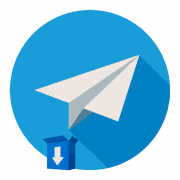 Установка Telegram на компьютер
Установка Telegram на компьютер
 Как создать группу в Telegram для Android, iOS и Windows
Как создать группу в Telegram для Android, iOS и Windows
 Создание чатов в Telegram для Android, iOS и Windows
Создание чатов в Telegram для Android, iOS и Windows lumpics.ru
lumpics.ru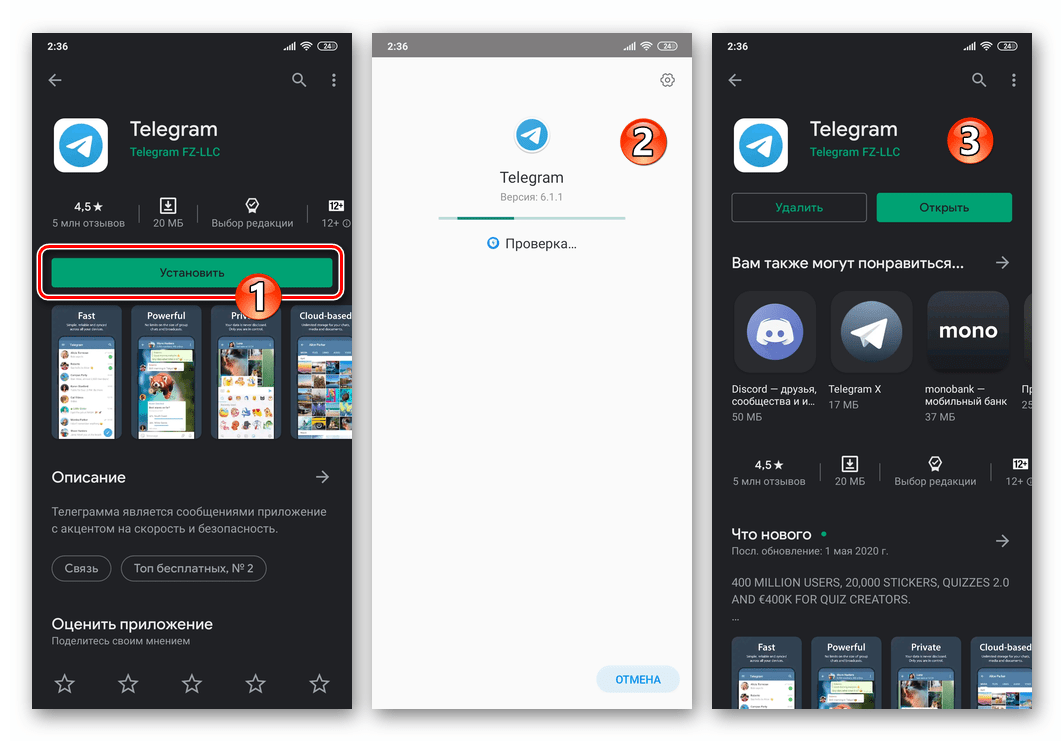
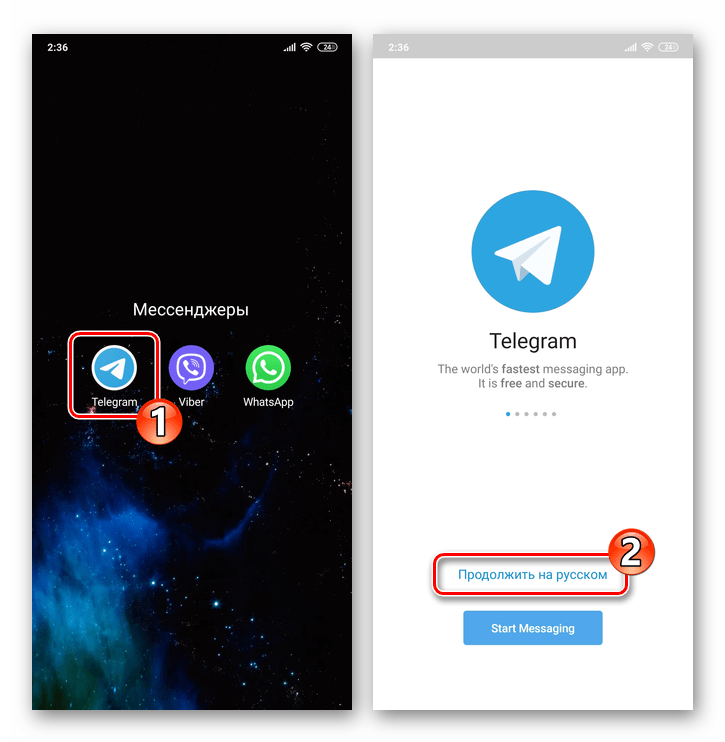
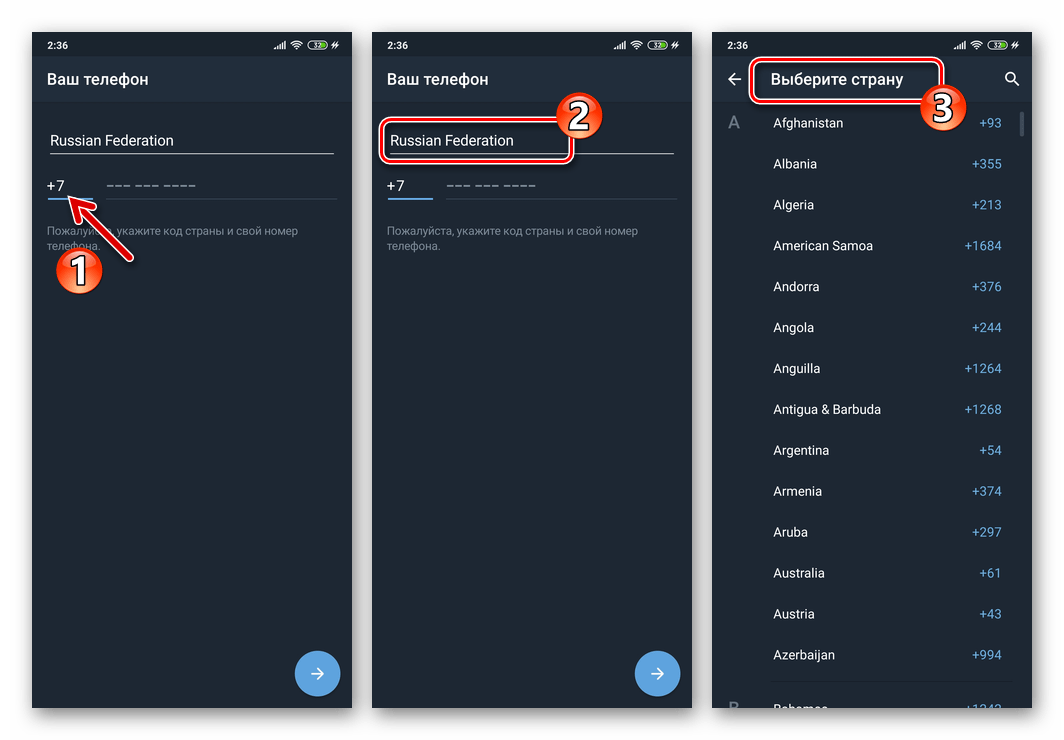
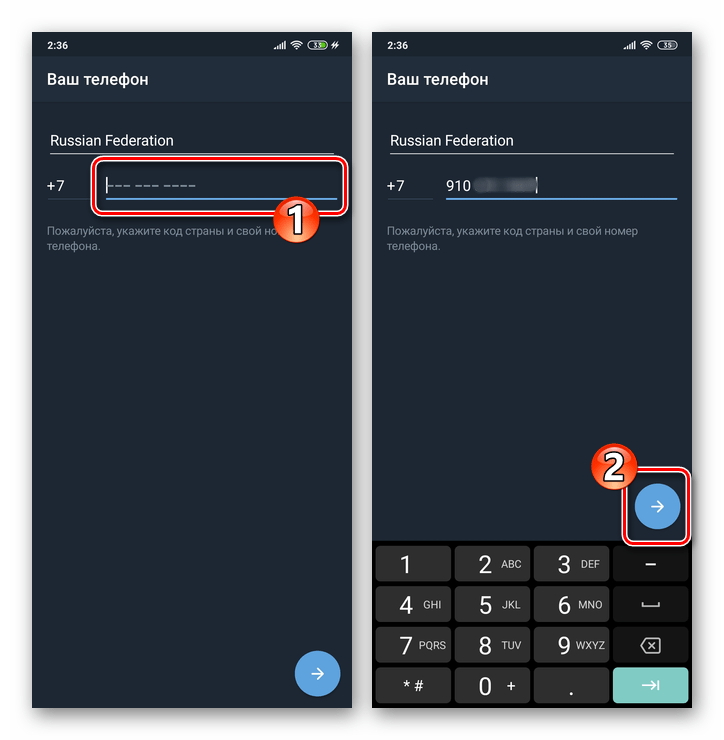
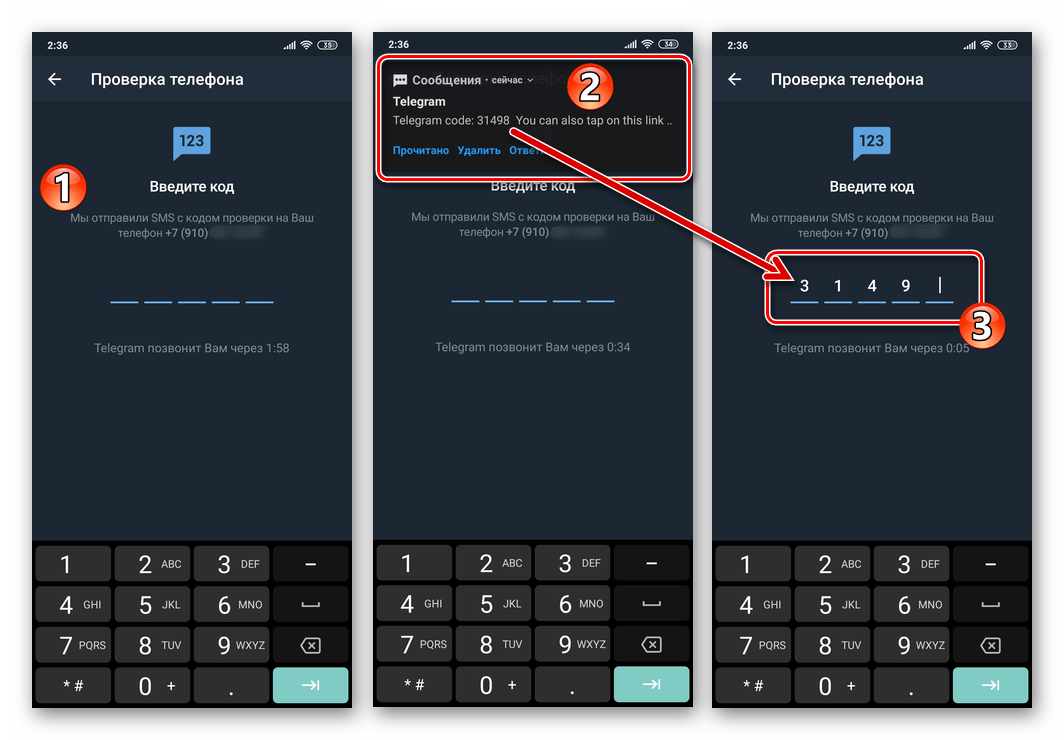
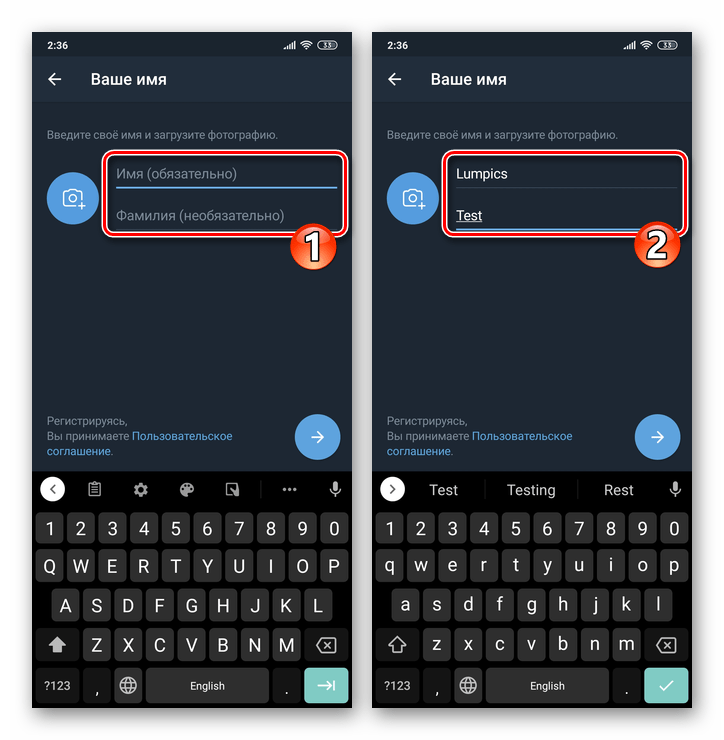
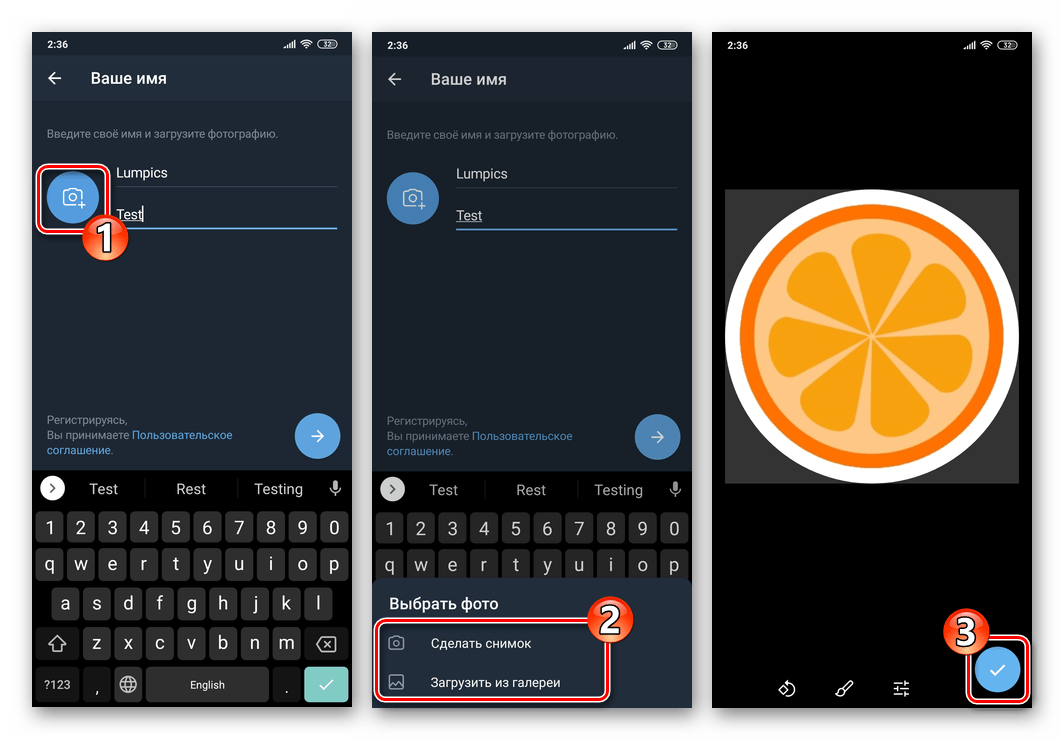
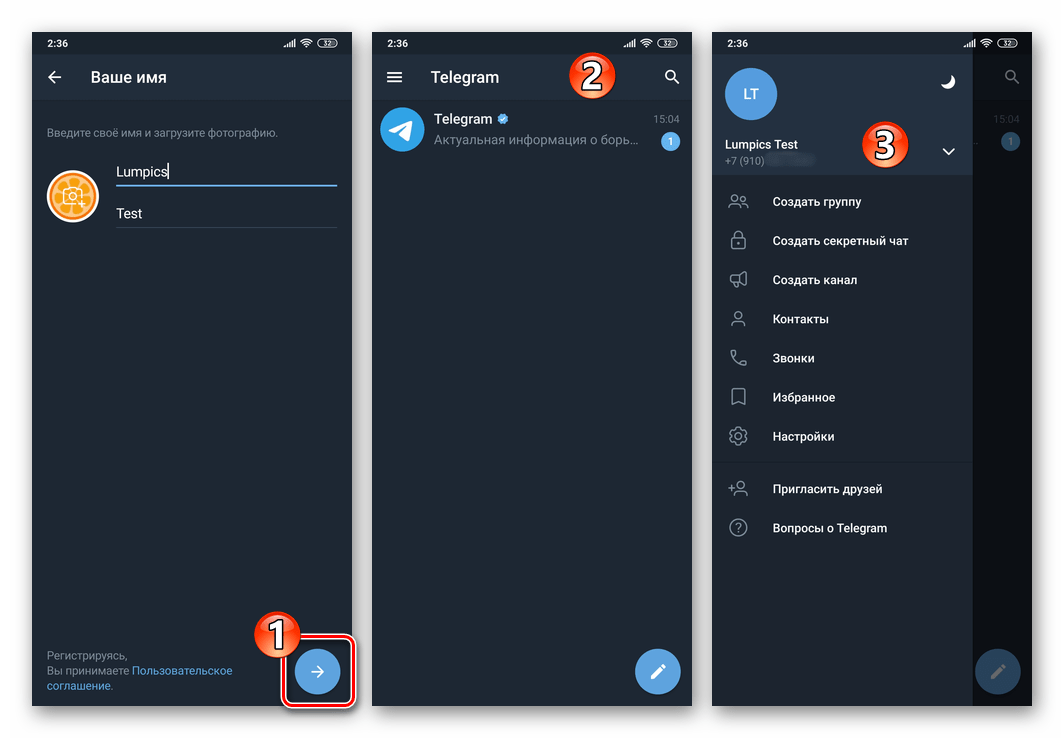
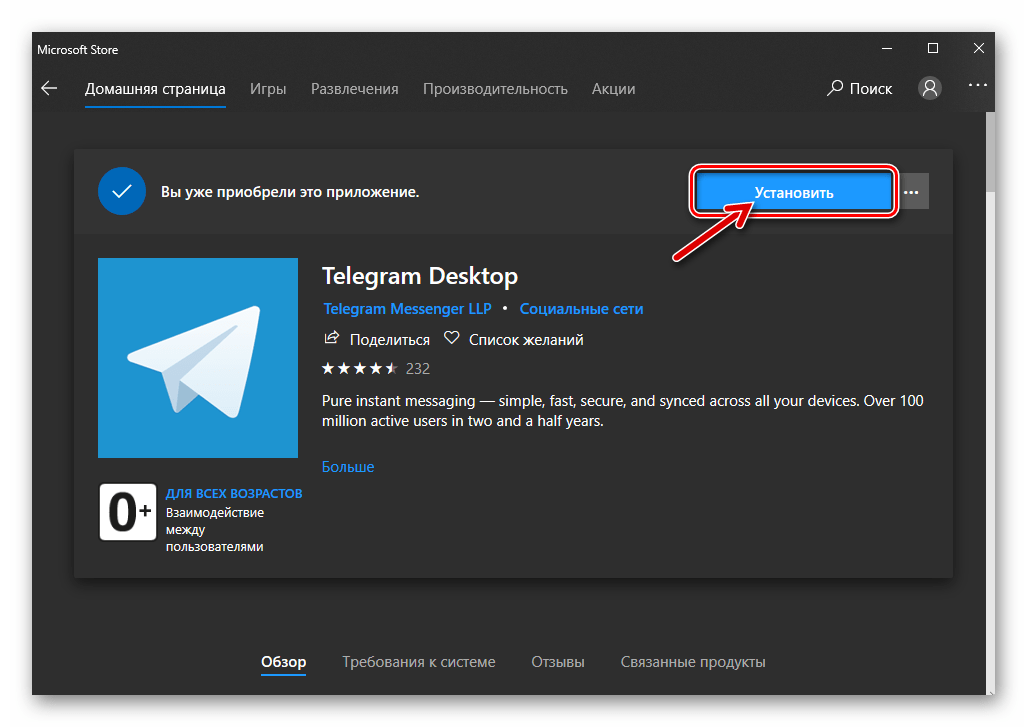
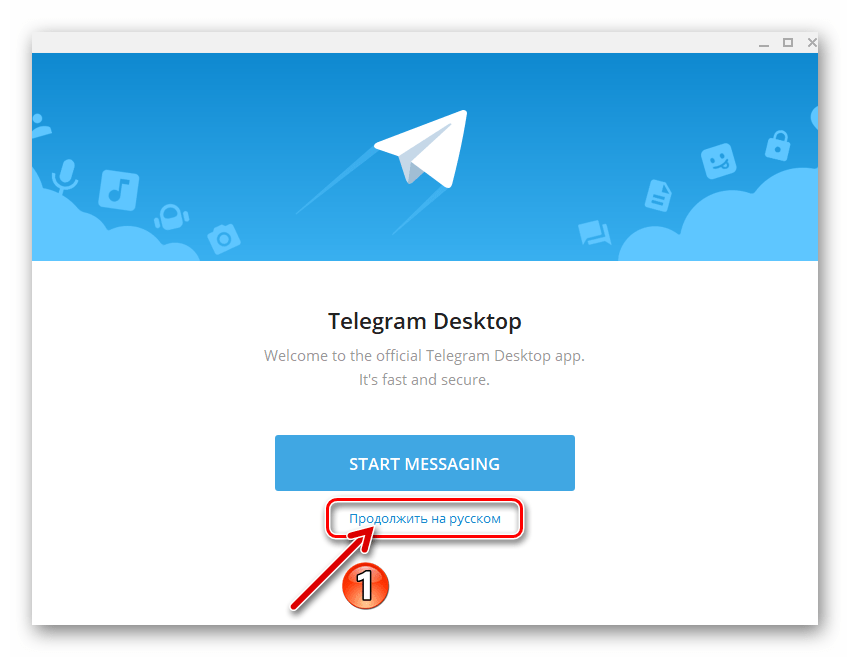
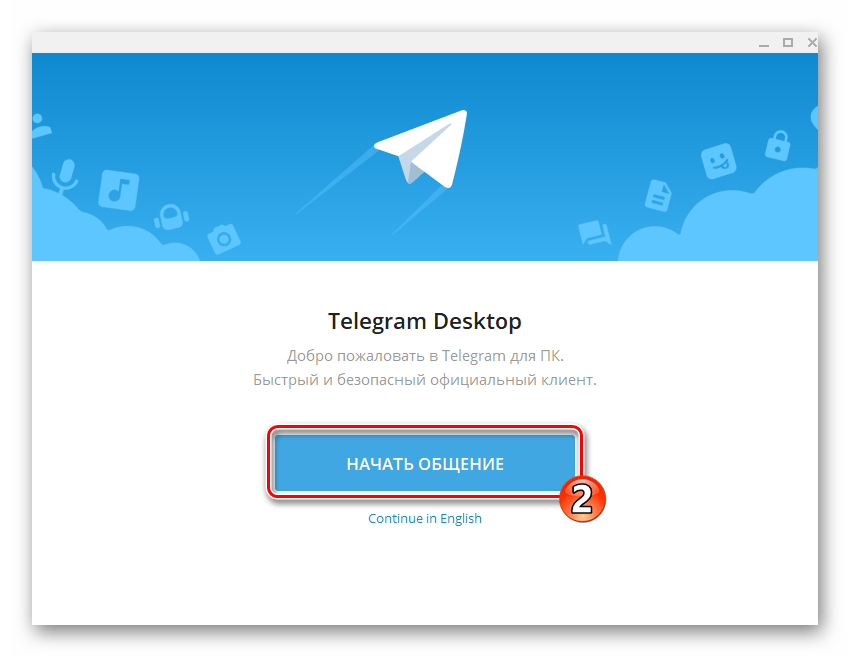
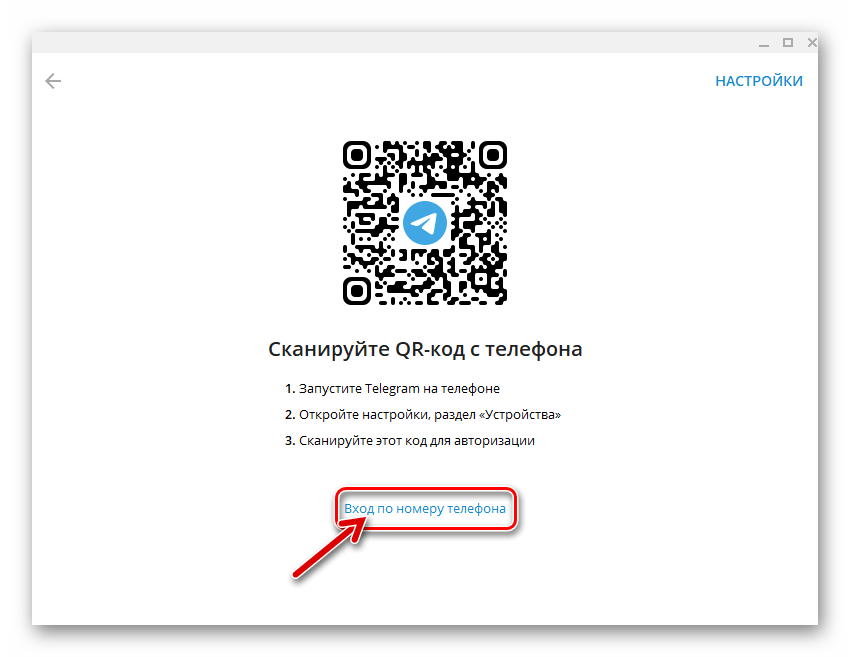
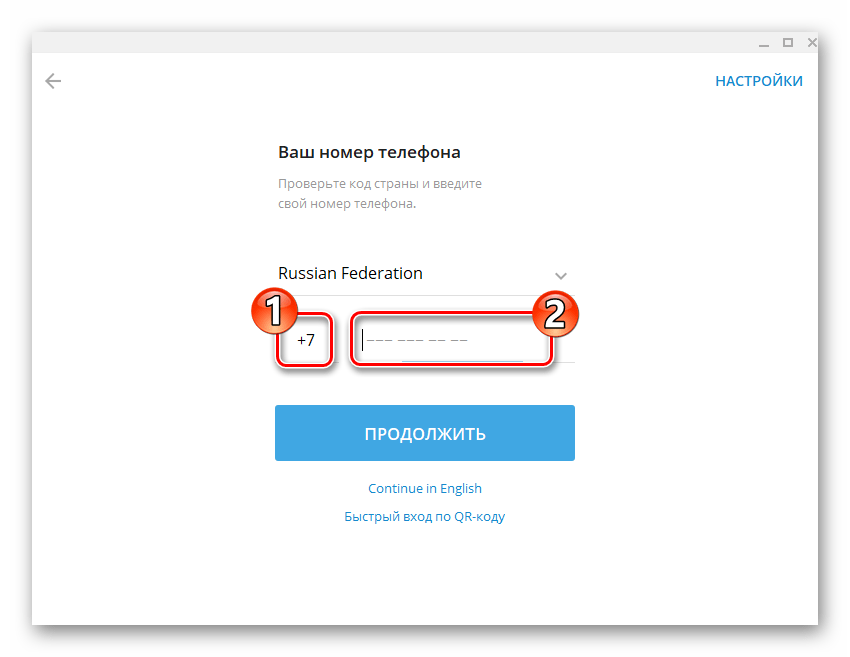
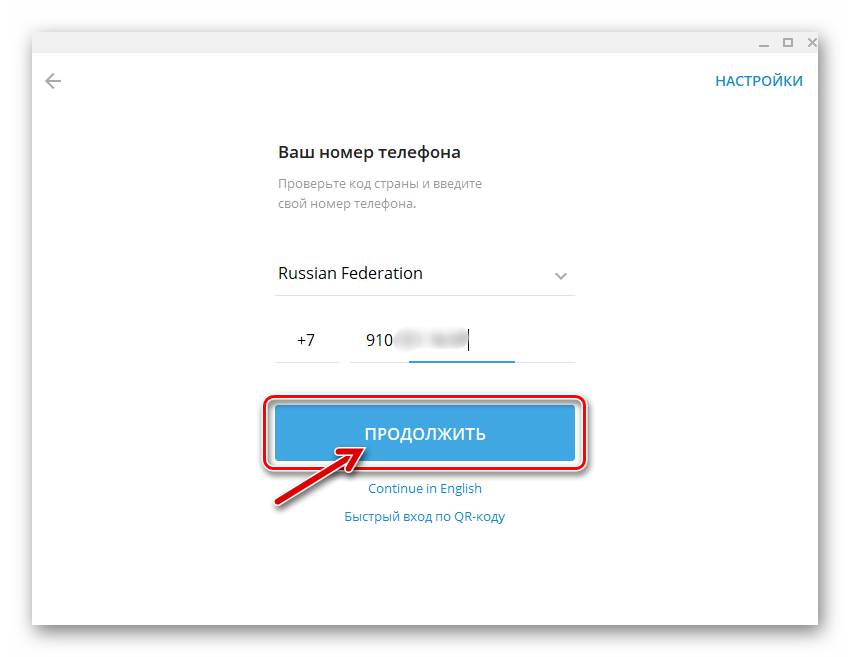
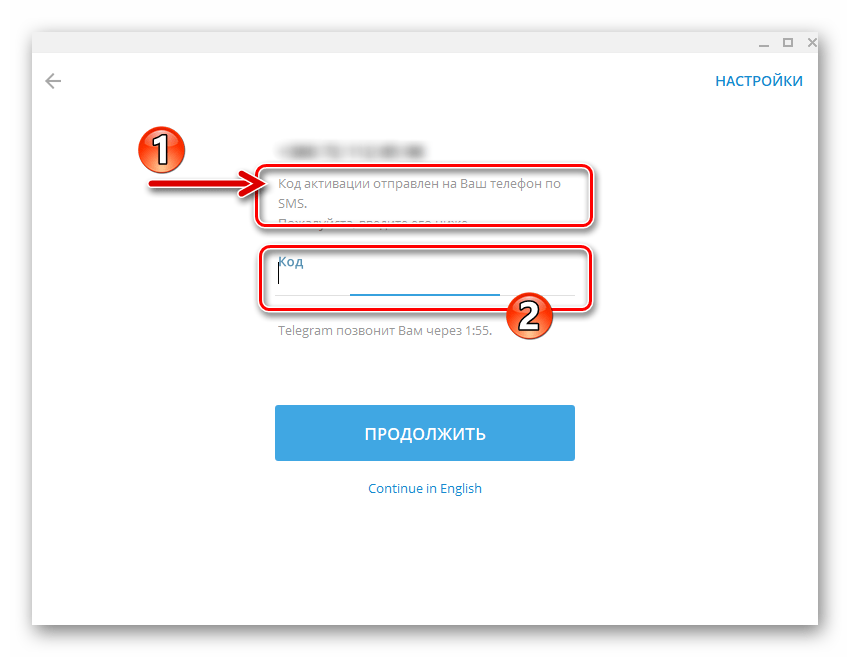
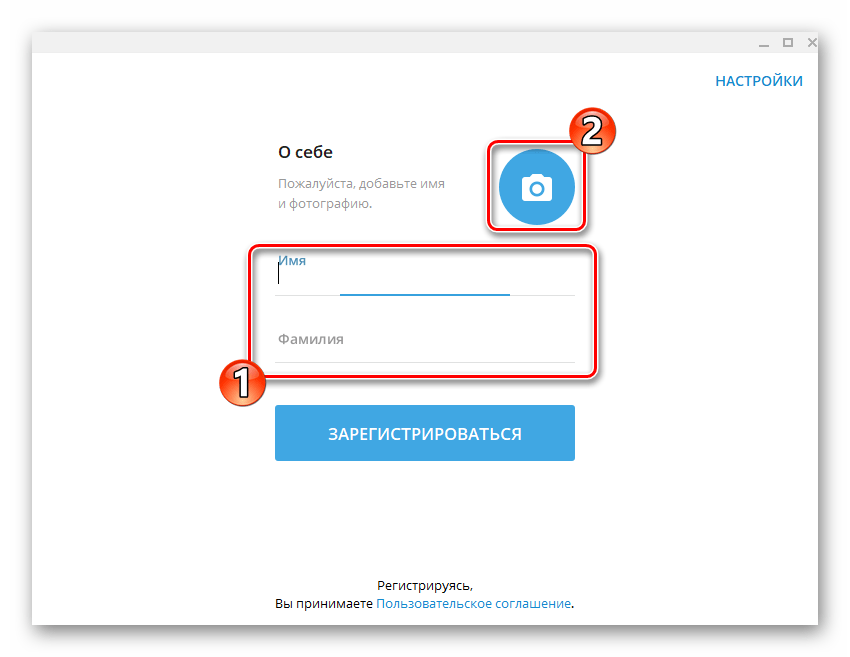
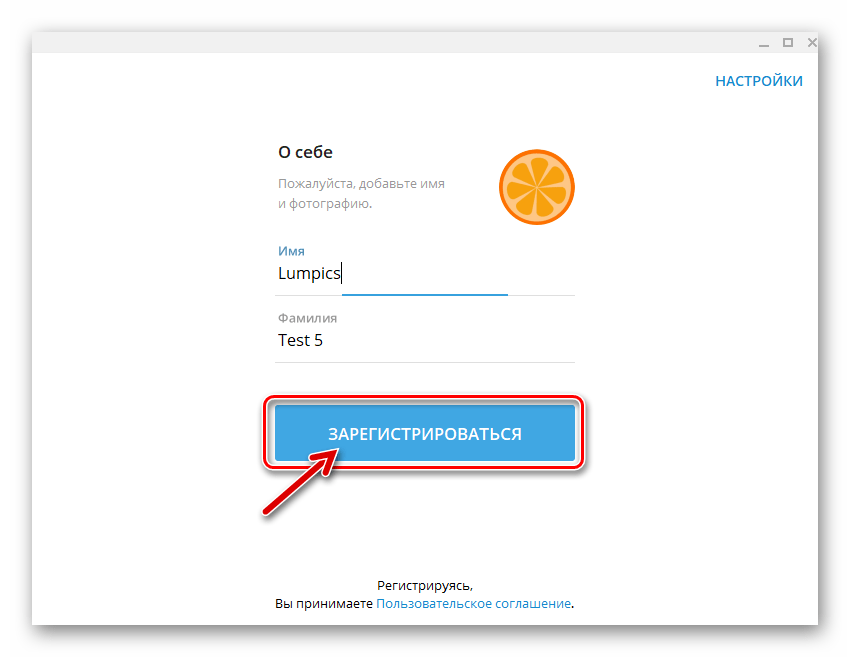
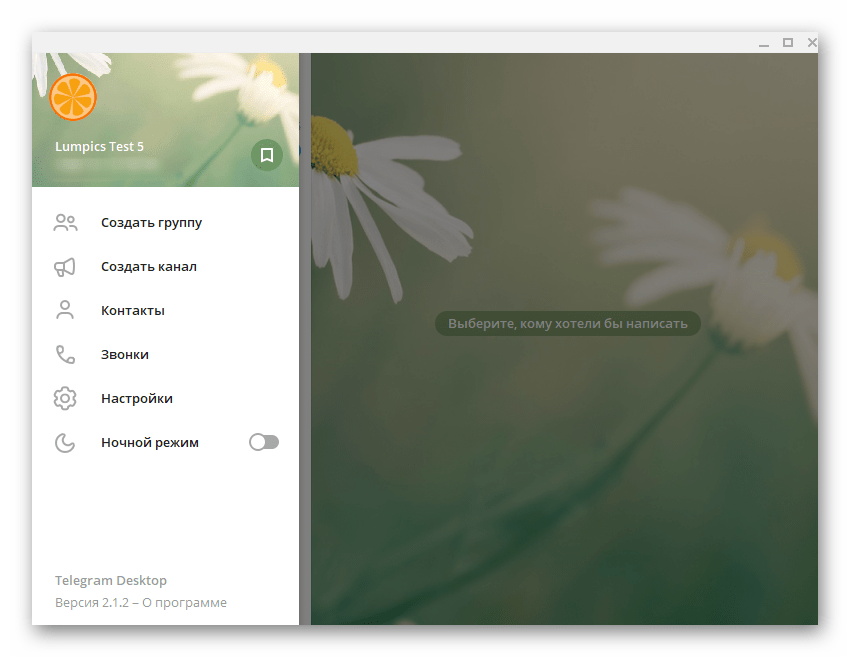
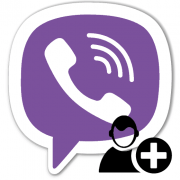

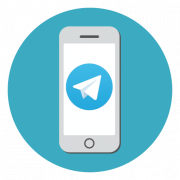


Не приходит СМС. Пробовал с 2х компьютеров и 2х планшетов.
аналогично. видать они заблокировали регистрацию.
Телеграм не блокирует ни для кого регистрацию, это открытый мессенджер, позволяющий объединяться людям с разными взглядами и из разных стран. Скорее всего, мессенджер заблокирован именно в вашей стране и вашим оператором, из-за чего и не приходят сообщения. Разберитесь с этой ситуацией путем замены номера или приобретением виртуального.
На кнопочный телефон не приходит ничего
Здравствуйте, Аноним. Стоит понимать, что кнопочные телефоны уже давно в прошлом. Если говорить именно о большинстве популярных моделей. У них устаревшие операционные системы и ограниченная функциональность. Однако есть возможность установить Telegram на некоторые модели, которые используют операционную систему Android. Вы можете в следующем комментарии указать полное название вашего устройства, а мы попробуем подыскать для вас инструкцию по установке мессенджера, если это вообще возможно для вашего кнопочного телефона.
Я хочу еще способ на веб-версии
Нажимаю на ссылку «Отправить код по СМС» и получаю следующщее окно…
Меня взломали в телеграмме и я не могу зайти в аккаунт
Здравствуйте. Вы констатируете проблему под статьёй, рекомендации из которой не могут её решить, разве что вы решите смириться с утратой своего взломанного Telegram-аккаунта и создать новый… Всё что можно посоветовать в вашей ситуации, то есть, когда вы не можете самостоятельно восстановить доступ к аккаунту, — это обращение в техническую поддержку мессенджера. С такой целью:
— Перейдите по этой ссылке в Telegram Help Center.
— Заполните поля «Опишите свою проблему:» (как можно более подробно), «Ваш email:», «Ваш номер телефона» формы на открывшейся веб-странице.
— Нажмите на кнопку «Отправить», а затем ожидайте обратной связи от технической поддержки Telegram и чётко выполняйте указания специалистов.
ерунда.. смс не приходит уже как года два.
Здравствуйте, Даня. Возможно, вы используете сотового оператора, который заблокировал Telegram. Соответственно, никакие коды подтверждения приходить не будут. Дело вовсе не в самом мессенджере, а именно в вашем телефоне. Если вы уточните своего сотового оператора, мы попробуем разобраться с этой проблемой и подсказать, действительно ли может наблюдаться блокировка со стороны него.
Если же вы самостоятельно убедитесь в этом, то выходов из ситуации может быть несколько: смена оператора на другого, который не блокирует Telegram, покупка европейской SIM-карты, если такие распространяются в свободной продаже у вас в стране (не черные с рук, а новые) либо же покупка виртуального номера для регистрации на каком-нибудь удобном для вас сайте.
Здравствуйте.
Приложение Телеграм установлено на компьютер, но пользоваться им невозможно — не приходит СМС на номер телефона.
Уважаемый Виктор Бухтеев, какая разница, старый телефон или новый. Просто не приходит СМС.
Пробую и через VPN и не через VPN, ничего не получается, СМС с кодом не приходит.
Мой сотовый оператор Life, Беларусь.
ребёнок удалил аккаунт телеграмма а теперь я не могу зайти на свою страницу и номер телефона написала а зайти не могу
не приходит код по смс